Belirli metni içeren hücreleri büyük/küçük harfe duyarlı olarak sayın
Normalde, COUNTIF veya COUNTIFS gibi standart fonksiyonlar büyük/küçük harf duyarlılığını işlemez. Belirli bir metni içeren hücreleri büyük/küçük harfe duyarlı olarak saymak için (belirtilen hücrelerdeki tam olarak eşleşen metin), işi tamamlamak için SUMPRODUCT, ISNUMBER ve FIND fonksiyonlarının kombinasyonunu kullanabilirsiniz. Bu eğitimde, Excel'de bir aralıktaki belirli metni içeren hücrelerin sayısını büyük/küçük harfe duyarlı olarak saymak için bu formülü nasıl kullanacağınızı ayrıntılı olarak öğreneceksiniz.

Belirli metni içeren hücreleri büyük/küçük harfe duyarlı olarak nasıl sayılır
Lütfen aşağıdaki adımları izleyerek Excel'de bir aralıkta belirli metni içeren hücrelerin sayısını büyük/küçük harfe duyarlı olarak sayın.
Genel Formül
=SUMPRODUCT(--ISNUMBER(FIND(kriter,kriter_aralığı)))
Argümanlar
Kriter (gerekli): Hücreleri saymak istediğiniz metin veya metin dizesi;
Kriter_aralığı (gerekli): Büyük/küçük harfe duyarlı olarak hücreleri saymak istediğiniz aralık.
Bu formülü nasıl kullanılır?
Aşağıdaki ekran görüntüsünde gösterildiği gibi, D3:D5'teki metni büyük/küçük harfe duyarlı olarak içeren B3:B9 aralığındaki hücrelerin sayısını saymak için lütfen aşağıdaki adımları izleyin.

1. Sonucu çıkarmak için boş bir hücre seçin (burada E3'ü seçiyorum).
2. Aşağıdaki formülü girin ve Enter tuşuna basın. Sonuç hücresini seçin ve ardından formülü uygulamak için Otomatik Doldurma Tutamaç'ını alttaki hücreler üzerine sürükleyin.
=SUMPRODUCT(--ISNUMBER(FIND(D3,$B$3:$B$9)))
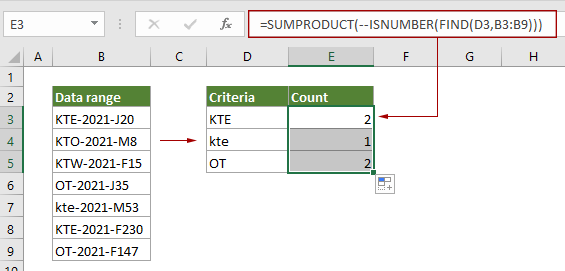
Bu formüller nasıl çalışır?
=SUMPRODUCT(--ISNUMBER(FIND(D3,B3:B9)))
- 1. FIND(D3,B3:B9): FIND fonksiyonu her zaman büyük/küçük harfe duyarlıdır. D3’teki değerin (“KTE”) belirtilen aralıkta (B3:B9) mevcut olup olmadığını kontrol eder ve bir dizi döndürür: {1,#DEĞER!, #DEĞER!, #DEĞER!, #DEĞER!,1, #DEĞER!}.
Bu dizide, her 1 sayısı, B3:B9 aralığındaki ilgili hücrenin “KTE” içerdiğini temsil eder ve her #DEĞER!, B3:B9 aralığındaki bir hücrenin “KTE” içermediğini gösterir. - 2. ISNUMBER{1,#DEĞER!, #DEĞER!, #DEĞER!, #DEĞER!,1, #DEĞER!}: ISNUMBER fonksiyonu, dizide sayılarla karşılaşırsa DOĞRU, hatalarla karşılaşırsa YANLIŞ döndürür. Burada sonuç {DOĞRU,YANLIŞ,YANLIŞ,YANLIŞ,YANLIŞ,DOĞRU,YANLIŞ} şeklinde döner.
- 3. --{DOĞRU,YANLIŞ,YANLIŞ,YANLIŞ,YANLIŞ,DOĞRU,YANLIŞ }: Bu iki eksi işareti “DOĞRU”yu 1'e, “YANLIŞ”ı 0'a dönüştürür. Burada yeni bir dizi elde edersiniz: {1;0;0;0;0;1;0}.
- 4. =SUMPRODUCT{1;0;0;0;0;1;0}: SUMPRODUCT, dizideki tüm sayıları toplar ve bu durumda sonucu 2 olarak döndürür.
İlgili fonksiyonlar
Excel SUMPRODUCT fonksiyonu
Excel COUNTBLANK fonksiyonu, iki veya daha fazla sütun veya diziyi birbiriyle çarpmak ve ardından ürünlerin toplamını almak için kullanılabilir.
Excel ISNUMBER fonksiyonu
Excel ISNUMBER fonksiyonu, bir hücre sayı içerdiğinde DOĞRU, içermiyorsa YANLIŞ döndürür.
Excel FIND fonksiyonu
Excel FIND fonksiyonu, bir dizeyi başka bir dizenin içinde bulmak için kullanılır ve bir dizenin başka bir dizenin içindeki başlangıç pozisyonunu döndürür.
İlgili formüller
Belirli metinle başlayan veya biten hücreleri sayma
Bu makale, Excel'de bir aralıktaki belirli metinle başlayan veya biten hücreleri COUNTIF fonksiyonu ile nasıl sayabileceğinizi gösterecektir.
Boş/Dolu Olmayan Hücreleri Sayma
Bu makale, Excel'de bir aralıktaki boş ve dolu olmayan hücrelerin sayısını saymak için formülleri açıklar.
X Veya Y İçeren Hücreleri Sayma
bu öğreticide, Excel'de belirli bir aralıktaki x veya y içeren hücrelerin sayısını saymak için SUMPRODUCT fonksiyonuna dayalı bir formülü detaylı olarak nasıl uygulayacağınız gösterilecektir.
Kaç hücre hata içeriyor sayma
Bu öğretici, Excel'de belirli bir aralıktaki hataları (herhangi bir türde hata, örneğin #YOK hatası, #DEĞER! hatası veya #SAYI/0! hatası) içeren hücrelerin sayısını nasıl sayabileceğinizi gösterir.
En İyi Ofis Verimlilik Araçları
Kutools for Excel - Kalabalıktan Farklılaşmanızı Sağlar
Kutools for Excel, İhtiyacınız Olan Her Şeyin Bir Tıklama Uzağında Olduğundan Emin Olmak İçin 300'den Fazla Özelliğe Sahiptir...
Office Tab - Microsoft Office'de (Excel Dahil) Sekmeli Okuma ve Düzenlemeyi Etkinleştirin
- Onlarca açık belge arasında bir saniyede geçiş yapın!
- Her gün yüzlerce fare tıklamasından sizi kurtarır, fare eline veda edin.
- Birden fazla belgeyi görüntülediğinizde ve düzenlediğinizde üretkenliğinizi %50 artırır.
- Chrome, Edge ve Firefox gibi Office'e (Excel dahil) Etkin Sekmeler Getirir.